Kui olete kunagi proovinud laadige alla Windows 10 Windowsi arvutist pärit ISO -faili, olete märganud, et see ei võimalda teil seda teha. See palub teil värskendada oma praegust Windowsi versiooni või nõuab teie ISO -faili allalaadimiseks ettevõtte meediumiloome tööriista allalaadimist.
Teatud aegadel peate võib -olla oma arvutis ISO -failile juurde pääsema, kuid kuna Microsoft piirab selle allalaadimist Windowsi masinates, on selle hankimine keeruline. Siiski on teatud meetodid, mille abil saate faili arvutisse alla laadida.
Sisukord

Kasutage Windows 10 ISO allalaadimiseks Maci või Linuxi arvutit
Kui teil on mitu operatsioonisüsteemi kasutavat arvutit, on teil tõesti lihtne viis Windows 10 ISO -faili alla laadida. Kuna Microsoft piirab allalaadimist ainult Windowsi arvutites, saate vajaliku faili hankimiseks kasutada oma Linuxi või Maci masinat.
Oleme märganud, et allalaadimine töötab mõlemas Microsofti-välises opsüsteemis suurepäraselt ja saate faili alla laadida järgmiselt.
- Käivitage oma arvutis veebibrauser. Maci kasutajad saavad ülesande täitmiseks kasutada Safari brauserit. Võite kasutada ka mis tahes muud brauserit.

- Suunduge Windows 10 ISO -fail veebisaiti ja märkate, et see ei suunata teid enam värskenduste või meedia loomise tööriista lehtedele.
- Alates Valige väljaanne valige ekraanil kuvatav rippmenüü Windows 10 ja seejärel klõpsake nuppu Kinnitage nuppu selle all.
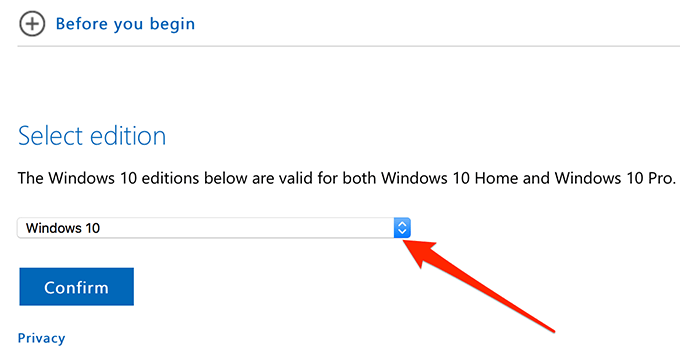
- Valige keel, milles soovite oma uut opsüsteemi kasutada, ja klõpsake nuppu Kinnitage.
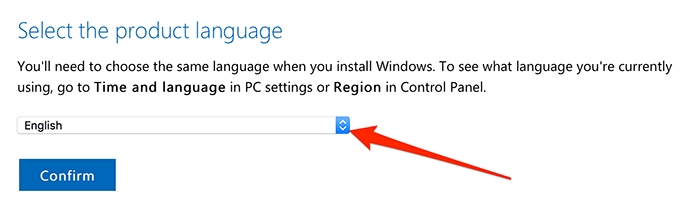
- See pakub teile arvutisse allalaadimiseks kahte Windows 10 ISO versiooni. Saate valida kas 64-bitise või 32-bitise versiooni ja selle allalaadimiseks klõpsata sellel.

Pidage meeles, et allalaadimislingid kehtivad ainult 24 tundi. Pärast seda peate uute allalaadimislinkide loomiseks ülaltoodud protseduuri uuesti läbima.
Laadige Windows 10 ISO alla Google Chrome'i abil
Kui teil pole juurdepääsu Linuxi või Maci masinale, on teil veel võimalusi laadige alla Windows 10 ISO arvutiga. Üks neist viisidest on muuta Chrome'i kasutajaagent, et see ei töötaks Windowsi masinas.
Nii ei tea Microsoft, et kasutate Windowsi arvutit, ja võimaldab teil alla laadida piiratud failid. Google Chrome'is saate seda teha järgmiselt.
- Käivitamine Chrome arvutis.
- Klõpsake paremas ülanurgas kolme punktiga, valige Veel tööriistuja klõpsake nuppu Arendaja tööriistad.

- Klõpsake kasti Arendustööriistad paremas ülanurgas kolme punktiga, valige Veel tööriistu, ja vali Võrgu tingimused.

- Valige Võrgu tingimused vahekaardil ja leiate valiku Valige automaatselt linnuke kõrval Kasutaja agent. Valiku keelamiseks tühjendage ruut.

- Klõpsake rippmenüüd ja valige Chrome - Mac saadaolevatelt kasutajaagentidelt. Soovite valida midagi, mis pole Windows.

- Hoidke arendaja tööriistade jaotis avatud ja minge lehele Windows 10 ISO allalaadimine lehel.
- Nüüd peaksite nägema faili tavalist allalaadimisvalikut. Seekord ei suuna see teid ühelegi lehele.

Kasutage Windows 10 ISO -faili allalaadimiseks Firefoxi
Kui olete Firefoxi kasutaja, ei pea te Windows 10 jaoks ISO -faili allalaadimiseks Chrome'i üle minema. Sa saad muutke oma brauseris kasutajaagendi samuti lubage fail arvutisse alla laadida.
Järgnevalt kirjeldatakse, kuidas seda Mozilla Firefoxis teha.
- Käivitamine Firefox oma arvutis.
- Käivitage Windows 10 ISO leht ja hoidke seda lahti.
- Klõpsake paremas ülanurgas asuvat kolme horisontaaljoont, valige Veebiarendajaja klõpsake nuppu Inspektor. See avab brauseri kontrollimise tööriista.
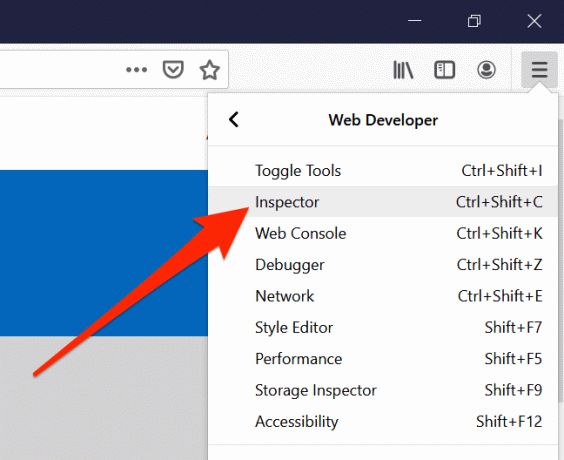
- Kui see avaneb, klõpsake nuppu Reageeriv disainirežiim ikoon, mis näeb välja nagu telefon ja selle taga tahvelarvuti.
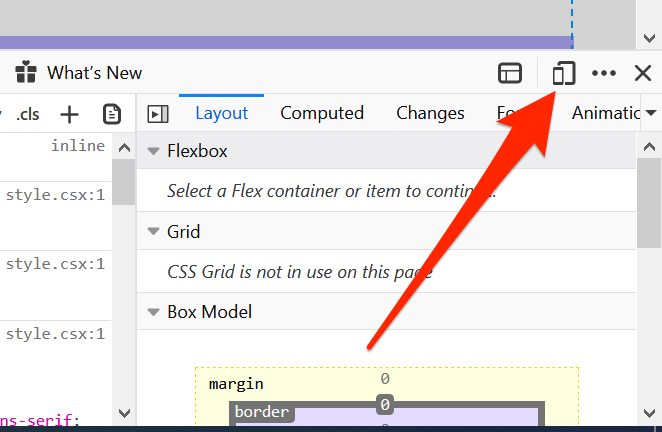
- Aadressiriba all näete uut rippmenüüd. Klõpsake seda ja valige mitte-Windowsi seade, iPhone X/XS, näiteks.
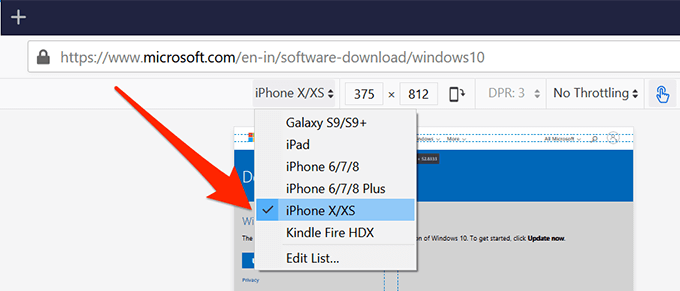
- Värskendage brauseris avatud praegust veebilehte (Windows 10 ISO üks).
- Leiate, et see võimaldab nüüd ilma piiranguteta alla laadida Windows 10 ISO -faili.
Microsofti sisseehitatud serva brauseri kasutamine Windows 10 ISO allalaadimiseks
Need teie lojaalsed Windowsi fännid ei pruugi faili allalaadimiseks üle minna kolmanda osapoole brauserile. Kui see takistab teil ülesannet täitmast, on teil hea meel teada, et on ka võimalus Microsofti ISO allalaadimispiirangu ületamiseks Microsoft Edge'is
Nagu Chrome ja Firefox, saate ka Edge'i kasutajaagendi muuta ja seejärel faili oma arvutisse edukalt alla laadida.
- Avatud Edge oma arvutis sisestage umbes: lipud aadressiribale ja vajutage Sisenema.
- Näete erinevaid lippe, mille saate brauseris lubada. Märkige esimene, mis ütleb Kuva kontekstimenüüst „Vaata allikat” ja „Kontrolli elementi”.
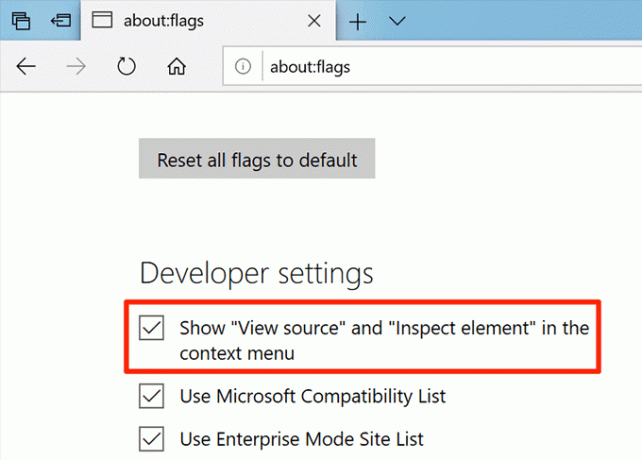
- Käivitage Windows 10 ISO allalaadimine lehel.
- Paremklõpsake lehe tühja kohta ja valige Kontrollige elementi.

- Klõpsake ülaosas asuvat allanooleikooni ja valige Emuleerimine vahekaardi Emulatsioon avamiseks.

- Klõpsake rippmenüül Kasutajaagendi string ja valige Apple Safari (iPad).
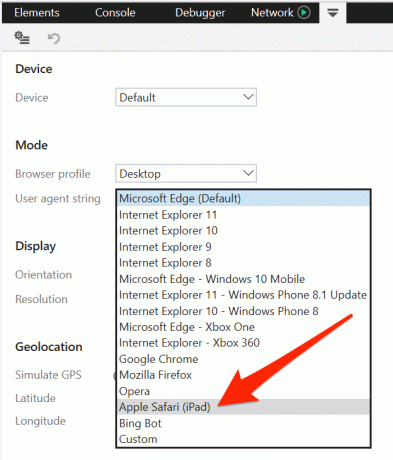
- Erinevalt Chrome'ist ja Firefoxist värskendab Edge automaatselt teie jaoks avatud veebilehti. Kui allalaadimisleht on värskendatud, peaksite leidma nupu ISO allalaadimiseks arvutisse.
Microsoft sunnib teid laadige alla meedia loomise tööriist ISO allalaadimine ei pruugi kõigile meeldida. Tahaksime kuulda teie mõtteid selle kohta ja kui arvate, et see on ettevõtte hea samm. Andke meile sellest allpool kommentaarides teada!
Tere tulemast Help Desk Geeki- ajaveebi, mis on täis usaldusväärsete tehnikaspetsialistide näpunäiteid. Meil on tuhandeid artikleid ja juhendeid, mis aitavad teil probleemi lahendada. Pärast artiklite käivitamist 2008. aastal on meie artikleid loetud üle 150 miljoni korra.
Telli Help Desk Geek.
Liituge veel 15 000 inimesega, kes saavad igapäevased näpunäited, nipid ja otseteed otse nende postkasti.
Me vihkame ka rämpsposti, loobuge tellimusest igal ajal.


